ثم اكتب تعليقك
ReiBoot - برنامج إصلاح نظام iOS المجاني رقم 1
أصلح أكثر من 150 مشكلة في iOS دون فقدان البيانات والترقية iOS 26/الرجوع إلى إصدار أقدم بأمان
ReiBoot: أداة إصلاح iOS رقم 1
إصلاح أكثر من 150 مشكلة في نظام iOS دون فقدان البيانات
تم إطلاق سلسلة iPhone 14 أخيرًا - وهي حزمة لكمة. إنه يوم مثير للغاية عندما تضع يديك أخيرًا على طراز iPhone 14 المفضل لديك. ومع ذلك ، قد يتحول الفرح إلى رماد في فمك إذا واجهت مشكلة غير متوقعة في جهازك الجديد.
إحدى تلك المشكلات التي أبلغ عنها المستخدمون هي مشكلة iPhone عالقة في وضع الاسترداد حيث يستمر ظهور رمز iTunes أو رمز الكمبيوتر على الشاشة السوداء. إذا كنت قد واجهتها أيضًا ، فقد تبحث عن الحلول الممكنة. في هذا المنشور ، سنشرح بشكل كامل كيفية الخروج من وضع استرداد iPhone - فلنبدأ.
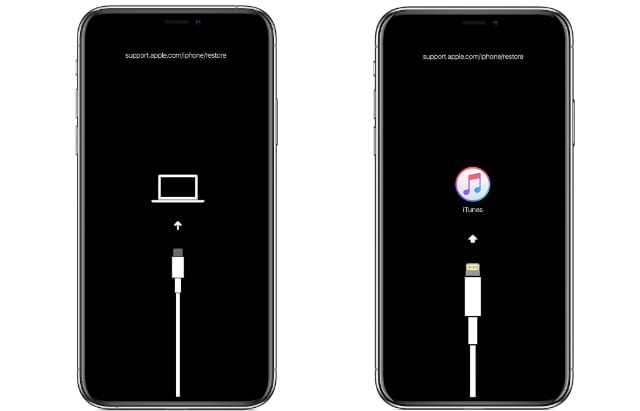
يسمح لك وضع الاسترداد بتحديث iPhone أو استعادته إلى حالة المصنع الخاصة به. يتم استخدامه عادةً لمسح تثبيت iOS الحالي تمامًا والبدء من نقطة الصفر. ومع ذلك ، في بعض الأحيان يمكن أن يتعطل iPhone في وضع الاسترداد بشكل غير متوقع.
إذا كنت تتساءل عن سبب توقف جهاز iPhone الخاص بي في وضع الاسترداد ، فقد يكون هناك بعض التفسيرات المحتملة - وها هي.
الآن بعد أن عرفت الأسباب المحتملة ، دعنا نتحدث عن كيفية إصلاح iPhone 14 عالق في مشكلة وضع الاسترداد .
اعتمادًا على السبب الذي يجعلك تواجه iPhone 14 عالقًا في مشكلة وضع الاسترداد ، قد تكون هناك إصلاحات مختلفة قابلة للتطبيق. دون أي تأخير ، فلنتحدث عن كيفية الخروج من وضع استرداد iPhone.
أول شيء يجب أن تحاول حل مشكلة iPhone العالقة في استعادة الشاشة هو فرض إعادة تشغيل iPhone. يؤدي القيام بذلك في كثير من الأحيان إلى إصلاح مشكلات توقف iPhone العامة التي تحدث بسبب الثغرات والأخطاء الطفيفة. إليك كيفية إخراج iPhone من وضع الاسترداد عن طريق إجباره على إعادة التشغيل. تأكد من تنفيذ الخطوات التالية بتتابع سريع.
اضغط مع الاستمرار على الزر الجانبي حتى ترى شعار Apple .

أحد الأسباب الرئيسية التي تجعل جهاز iPhone 14 الخاص بك عالقًا في وضع الاسترداد هو خلل في ترقية iOS. نعلم أنه يبدو من الصعب إصلاحه ، ولكن في الواقع يتم استخدام أداة مناسبة بجانبك ، Tenorshare ReiBoot لأكون أكثر دقة.
الميزات الرئيسية لبرنامج Tenorshare ReiBoot
كيفية إخراج iPhone من وضع الاسترداد بنقرة واحدة
يعد الخروج من وضع الاسترداد باستخدام ReiBoot أمرًا بسيطًا للغاية. كل ما عليك القيام به هو إتباع الخطوات أدناه.
قم بتنزيل ReiBoot وتثبيته على جهاز الكمبيوتر الخاص بك - ثم افتحه .

قم بتوصيل جهازك بالكمبيوتر ثم حدد "الخروج من وضع الاسترداد" .
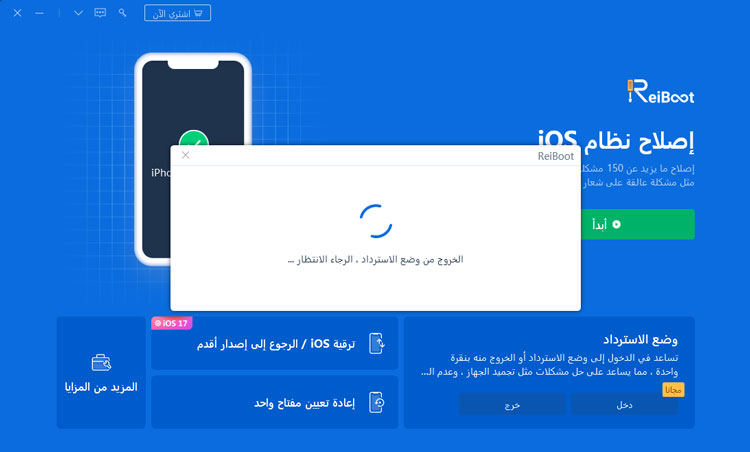
انتظر قليلاً حتى تكتمل العملية ، وأنت على ما يرام!
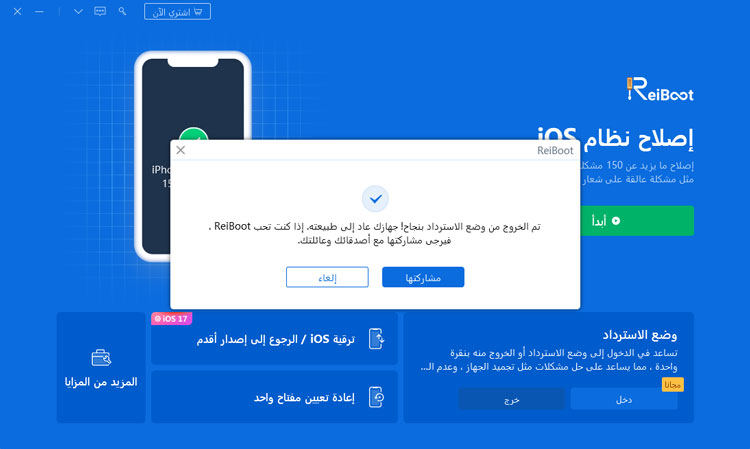
الحل الثالث هو استخدام iTunes أو Finder لإصلاح iPhone 14 عالقًا في وضع الاسترداد. تجدر الإشارة إلى أن هذا سيؤدي إلى محو جميع بياناتك التي لم تقم بنسخها احتياطيًا.
إذا كنت موافقًا على ذلك ، فلنتحدث عن كيفية إصلاح iPhone عالق في وضع الاسترداد بهذه الطريقة .
سيكتشف iTunes / Finder أن جهاز iPhone الخاص بك في وضع الاسترداد وسترى نافذة منبثقة تفيد بأنك بحاجة إلى استعادة iPhone .
في حالة عدم ظهور نافذة منبثقة ، لا تقلق. ما عليك سوى النقر فوق خيار "استعادة iPhone" لإعادة تشغيل عملية الاستعادة .
هناك طريقة أخرى لإخراج iPhone من وضع الاستعادة وهي وضعه في وضع DFU واستعادته بجهاز كمبيوتر. DFU هو أعمق استعادة ممكنة لجهاز iPhone الذي يساعد على التعافي من المشكلات الخطيرة - بدءًا من البرامج الثابتة إلى البرامج.
لإصلاح مشكلة توقف iPhone في وضع الاسترداد ، اتبع الخطوات أدناه لوضع جهاز iPhone في وضع DFU .
هل iPhone الخاص بك عالق في وضع الاسترداد حتى الآن؟ إذا لم تنجح أي من الطرق المذكورة أعلاه في إخراج iPhone 14 من وضع الاسترداد ، فقد يكون هناك خطأ ما في جهاز iPhone الخاص بك.
في مثل هذه الحالة ، نوصيك بالاتصال بدعم Apple للحصول على المساعدة. إذا قررت الانتقال إلى متجر Apple وطلبت من الفني في متجر Apple استكشاف المشكلة وإصلاحها خصيصًا لك ، نوصيك بزيارة موقع ويب دعم Apple لتحديد موعد للحصول على مساعدة في إصلاح الأجهزة .
يتم تنزيل أحدث إصدار من iOS المتاح لجهاز iPhone وتثبيته عليه .
لا يؤدي الدخول في وضع الاسترداد إلى مسح بياناتك. ولكن إذا استعدت جهاز iPhone ، فستستعيده.
ها أنت ذا. أنت الآن تعرف جميع الحلول للتعامل مع iPhone 14 عالقة في مشكلة وضع الاسترداد. تذكر أن الحل الأبسط والأسهل للمشكلة هو Tenorshare ReiBoot - جربه على الفور قبل تجربة أي شيء آخر.
لقد ذكرنا أيضًا أدناه بعضًا من أسهل الطرق لإصلاح مشكلة iPhone العالقة في وضع الاسترداد .
إذا كنت لا ترغب في استخدام أي تطبيق تابع لجهة خارجية ، فلا داعي للقلق لأن إليك بعض الطرق التي يمكنك اتباعها لإصلاح هذه المشكلة. تم اختبار كل هذه الطرق بنسبة 100٪ وسوف تحل مشكلتك في أي وقت من الأوقات .
اضغط مع الاستمرار على زر الصوت وزر خفض الصوت في نفس الوقت. الآن ، استمر في الضغط على الزر الجانبي وحرره بسرعة عندما ترى شعار Apple. ستؤدي هذه العملية إلى إعادة تشغيل iPhone 13. الآن ، تحقق مما إذا كان iPhone يعمل بشكل جيد أم لا. في حالة استمرار المشكلة ، نوصي بتجربة الطريقة الثانية.
إليك كيفية استعادة iPhone 13 على جهاز Mac والكمبيوتر الشخصي.
#1. لنظام Mac:
# 2. لنظام التشغيل Windows أو إصدار سابق من iTunes:
إليك كيفية استعادة iPhone الخاص بك من Windows أو الإصدار القديم من iTunes .
من نافذة الملخص ، حدد خيار "استعادة iPhone".

في بعض الأحيان ، قد يكون وجود ملفات تالفة هو سبب توقف جهاز iPhone الخاص بك. لذا ، فإن أفضل طريقة لإصلاح هذه المشكلة هي حذف جميع التطبيقات التي ليست جيدة لجهازك وإعادة تثبيتها مرة أخرى .
وضع جهاز iPhone 13 الخاص بك في وضع DFU سيصلح مشكلتك أيضًا. للقيام بذلك ، اضغط مع الاستمرار على زر خفض الصوت وتشغيل / إيقاف التشغيل لمدة 10 ثوانٍ تقريبًا. عندما ترى إصدار شعار Apple كلاهما ، فأنت أخيرًا في وضع DFU.
إذا كان جهاز iPhone الخاص بك لا يزال عالقًا في شاشة الاستعادة ، فهذا يعني أنه ليس مشكلة في البرنامج. وبالتالي ، يوصى بالاتصال بدعم عملاء Apple لإصلاح هذه المشكلة. يمكنك إخبارهم بالمشكلة وسيقومون بإصلاحها لك.
س 1. كيف أقوم بإدخال جهاز iPhone الخاص بي في وضع الاسترداد؟
يختلف هذا الإجراء بالنسبة لجميع الأجهزة ، ولكن يمكنك الضغط مع الاستمرار على أزرار الطاقة ومستوى الصوت في نفس الوقت لإرسال جهازك إلى وضع الاسترداد .
س 2. كم من الوقت يستغرق iPhone في وضع الاسترداد؟
يعتمد ذلك على اتصالك بالإنترنت وموقعك. لكن الوقت المطلوب هو من 1 إلى 4 ساعات.
س 3. هل يمكنك استعادة iPhone في وضع الاسترداد؟
نعم ، يمكنك استعادة iPhone الخاص بك في وضع الاسترداد. يمكن أن تستغرق عملية الاستعادة ما يصل إلى 15-30 دقيقة .
س 4. هل وضع الاسترداد سيء لجهاز iPhone؟
لا ، لأنه يساعد في إصلاح العديد من مشكلات iPhone التي يصعب حلها باستخدام أي طريقة أخرى. ولكن يمكنك أن تفقد بياناتك مما قد يكون عيبًا كبيرًا في استخدام هذا الوضع.
س 5. هل وضع الاسترداد يحذف بيانات iPhone؟
نعم ، يحذف كل شيء من جهازك ، لذا يوصى بعمل نسخة احتياطية لجهاز iPhone الخاص بك لتجنب فقدان المعلومات المهمة قبل إرسال iPhone إلى وضع الاسترداد .
في الختام ، كانت هذه هي الطرق الممكنة التي يمكنك استخدامها لحل مشكلة وضع الاسترداد. بالإضافة إلى ذلك ، إذا شعرت أن لا شيء يعمل من أجلك ، فلا داعي للذعر لأنه يمكنك استخدامه Tenorshare ReiBoot للخروج من وضع الاسترداد. لقد ذكرنا أيضًا الطرق التي يمكنك من خلالها استخدام هذا البرنامج ، لذا اتبع الخطوات بشكل صحيح.
ثم اكتب تعليقك
بقلم خالد محمد
2025-12-15 / iPhone 14